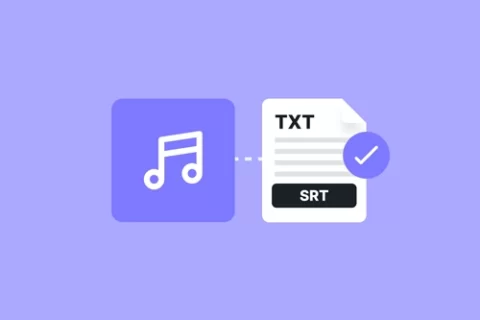Você sabia que é possível utilizar o Chroma Key no CapCut? Pois bem, esse recurso pode ser muito útil nas suas edições de vídeos para postar nas redes sociais.
Neste artigo, você vai compreender o que é o CapCut, quais os links para baixar e o passo a passo de como o Chroma Key pode ser ativado. Confira!
O que é o CapCut?
O CapCut é um software gratuito para edição e criação de vídeos com música, oficialmente projetado para o TikTok. Você pode criar vídeos sofisticados com estilos de tendência.
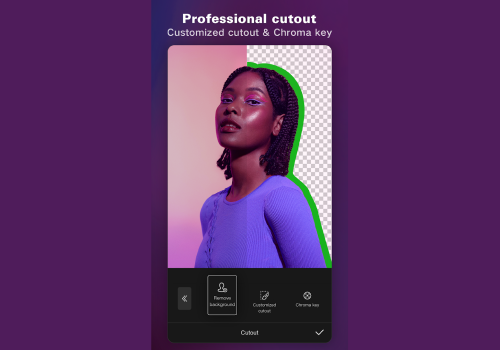
Há recursos básicos, como corte, adição de texto, adesivos, filtros, cores e música. Além disso, possui funções avançadas, como animação de quadro-chave, câmera lenta, Chroma Key etc.
Ou seja, é uma ferramenta completa para edição de vídeos de alta qualidade e que pode ser usada por iniciantes e usuários avançados.
No aplicativo é fácil compartilhar suas criações, cuja resolução é personalizada para exportar os vídeos em alta qualidade. Uma ferramenta completa e versátil.
Em quais situações o Chroma Key pode ser uma boa ideia?
A técnica de Chroma Key, popular em filmes de Hollywood, pode agora ser utilizada em produções caseiras graças ao CapCut.
Essa técnica consiste em substituir o fundo de um vídeo por uma imagem pré-definida, por meio da anulação de uma cor sólida, geralmente o verde.
Assim sendo, você pode criar vídeos mais profissionais e dinâmicos sem a necessidade de uma grande equipe de produção ou verbas gigantes.
Leia também: Acelerar vídeos no iPhone: conheça o Capcut
Qual é o passo a passo para usar o Chroma Key no CapCut?
Sem mais delongas, veja o passo a passo a seguir para usar o Chroma Key no CapCut e obtenha a melhor experiência possível no aplicativo:
- Abra o aplicativo CapCut e comece um novo projeto;
- Selecione o vídeo desejado e toque em “Adicionar”;
- Adicione uma nova camada tocando em “Camada” no menu inferior e, em seguida, “Adicionar camada”;
- Selecione o vídeo com fundo verde e adicione-o à camada criada;
- Procure o efeito “Chroma Key” no menu inferior e clique nele;
- Um círculo seletor de cores aparecerá na tela. Reposicione-o sobre o fundo verde para removê-lo;
- Ajuste a intensidade do fundo verde conforme necessário tocando em “Intensidade”;
- Para verificar a edição, clique no ícone “play”;
- Por fim, salve o vídeo tocando na seta no canto superior direito da tela.
Continue navegando e descubra outros temas que podem ser do seu interesse. Quanto mais você ler, mais aprenderá e se informará.